番茄花园Win8 64位旗舰版下CMD被限制无法打开的解决技巧
我们知道,用户可以使用命令提示符(CMD)来进行一些操作,既方便又高效。不过,有些用户在番茄花园Win8 64位旗舰版系统中打开CMD时弹出“本次操作由于这台计算机的限制而被取消,请与你的系统管理员联系”(如下图所示),导致无法打开。那么,这是怎么回事呢?可能是组策略限制了CMD导致无法打开。现在,小编就来教大家关于此问题的解禁方法。
解决方法一:计划任务法
如果电脑的计划任务可以运行的话打开“控制面板”→“任务计划”,启动向导建立一个名为MMC的任务计划,执行的程序是“C:WindowsSystem32mmc.exe”。完成后,在任务计划窗口右击新建的MMC选择“运行”,在打开的控制台程序窗口,单击菜单栏的“文件”→“打开”,定位到“C:WindowsSystem32gpedit.msc”程序,打开组策略编辑窗口,依次展开“本地计算机策略”→“用户配置”→“管理模板”→“系统”,双击右侧窗格的“只运行许可的Windows应用程序”,在弹出的窗口将其设置为“未配置”。单击“确定”退出并关闭组策略编辑窗口,当系统弹出“是否将更改保存到gpedit.msc”询问窗口时,单击“是”确定保存,即可解锁。
解决方法二:安全模式法
其实组策略的这个限制是通过加载注册表特定键值来实现的,而在安全模式下并不会加载这个限制。重启开机后按住F8键,在打开的多重启动菜单窗口,选择“带命令提示符的安全模式”。进入桌面后,在启动的命令提示符下输入
“C:WindowsSystem32mmc.exe”,启动控制台,再按照如上操作即可解除限制,最后重启正常登录系统即可解锁。此外,组策略的很多限制在安全模式下都无法生效,如果碰到无法解除的限制,不妨进入下寻找解决办法。
解决方法三:(如果运行打不开Gpedit.msc 使用下面方法)
依次打开C:WINDOWSsystem32,在该目录下,找到gpedit.msc项,并双击运行它,如果可以成功打开的话,那么问题就简单了,紧接着,你可以根据以下的步骤去操作就可以了!
双击运行gpedit.msc后,在组策略编辑窗口,依次展开“本地计算机策略”→“用户配置”→“管理模板”→“系统”,双击右侧窗格的“只运行许可的Windows应用程序”,在弹出的窗口将其设置为“未配置”。单击“确定”退出并关闭组策略编辑窗口即可。同样地,在组策略控制台中,依次展开“本地计算机策略”→“用户配置”→“管理模板”→“系统”,双击右侧窗格的“不要运行指定的windows应用程序”,看该策略是否启用,并添加了“运行”程序,如果是的话,请删除被添加的程序,并把该策略设置为“未配置”,应用即可。
关于番茄花园Win8 64位旗舰版系统命令提示符(CMD)因限制打不开问题的三种解禁方法就和大家介绍到此处,要是用户也遇到这类问题的话,不妨参考本文方法来处理。更多相关精彩内容尽在系统之家。
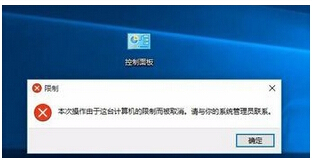









 苏公网安备32032202000432
苏公网安备32032202000432